Waxaad u baahan tahay inaad gasho maamule ahaan si aad u sii waddo
Haddii aad la kulantay fariinta khaladka ah Waxaad u baahan tahay inaad gasho maamule ahaan si aad u sii waddo, laakiin ma jiraan wax xisaabaad ah oo maamule ah oo ku jira PC-kan(You need to sign in as an administrator to continue, but there aren’t any administrator accounts on this PC) , malaha waa sababta aad boggan ugu soo degtay. Wax walwal ah ma leh; gacmo wanaagsan baad ku jirtaa! Maqaalkan, waxaanu ku siin doonaa xalalka ugu habboon ee aad isku dayi karto inaad si guul leh u xalliso arrintan.
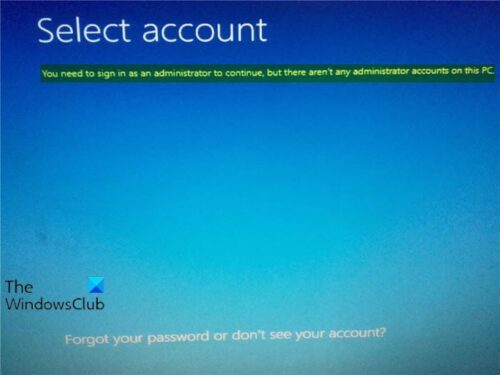
Waxaa laga yaabaa inaad la kulanto arrinta uu Windows 10 qalabku ku guul darraystay inuu bilaabo oo marka aad isku daydo inaad gasho Xulashada (Options)Bilawga Sare(Advanced Startup) , waxaad ku xayiran tahay shaashadda fariinta qaladka xitaa haddii aad dib u soo celiso qalabkaaga.
Waxaad u baahan tahay inaad saxiixdo maamule ahaan si aad u sii waddo
Haddii aad la kulanto arrintan, waxaad isku dayi kartaa xalalkayaga hoos ku xusan sida ay u kala horreeyaan oo eeg haddii ay taasi caawinayso xallinta arrinta.
- Samee Dayactirka Bilawga Tooska ah
- Daar koontada maamulaha ee la dhisay(Administrator)
- Abuur xisaab maamulaha
- Samee dib u hagaajinta goobta
Aynu eegno sharraxaadda nidaamka ku lug leh mid kasta oo ka mid ah xalalka liiska ku jira.
1] Samee Dayactir Bilow Toos ah
Mar haddii aadan awoodin inaad si toos ah qalabkaaga uga soo gasho ikhtiyaarada Bilowga Sare(access Advanced Startup options) , xalkan, waxaad u baahan tahay inaad si toos ah u dayactirto bilowga(perform automatic startup repair) adigoo isticmaalaya Windows 10 warbaahinta rakibaadda.
Haddii tani ay ku guuldareysato inay xalliso arrinta, waxaad isku dayi kartaa xalka xiga.
2] Daar(Enable) koontada Maamulaha ee(Administrator) la dhisay
Halkan waxa kale oo aad awood u siin kartaa koontada maamulaha ee ku(enable the inbuilt administrator account) dhex jira adiga oo isticmaalaya Windows 10 warbaahinta rakibaadda. Waa kan sida:
- Ku dheji(Boot) kumbuyuutarkaaga Windows 10 warbaahinta rakibaadda.
- Marka Wizard dejinta Windows uu soo baxo, isku mar taabo furayaasha (Windows)Shift + F10 ee kumbuyuutarkaaga.
Jidka gaaban ee kiiboodhkan waxa uu furay Command Prompt ka hor inta aan la bilaabin.
- Hadda, isla markiiba CMD , ku qor amarka hoose oo ku dhufo Gelida(Enter) .
net user administrator /active:yes
3] Abuur koontada maamulaha
Guud ahaan, si aad u abuurto akoon cusub oo maamulka Windows 10(Windows 10) , waa inaad marka hore la soo gasho Windows 10 maamule ama isticmaale caadi ah oo leh xuquuq maamul. Si kastaba ha noqotee, marmar, sida kiiskan oo kale, waxaa laga yaabaa inaadan awoodin inaad gasho Windows 10 sababo jira awgood –laakin ha werwerin, waxaad ka soo qaadan kartaa Amar degdeg(Command Prompt) ah shaashadda soo galitaanka, oo keliya caawinta a Windows 10 warbaahinta rakibaadda. Waa kan sida:
- Kumbuyuutarkaaga(Boot) ka soo saar warbaahinta rakibaadda Windows 10 .
- Marka shaashadda Windows Setup ay soo baxdo, taabo Shift + F10 si aad u furto daaqada cmd.exe. Kadibna wad labada xariiq ee soo socda midba midka kale ka dib si aad u beddesho faylka utilman.exe faylka cmd.exe . Xusuusin:(Note:)  c  waa nidaamka wadista nidaamka.
move c:\windows\system32\utilman.exe c:\ copy c:\windows\system32\cmd.exe c:\windows\system32\utilman.exe
- Hadda, orod
wpeutil rebootoo ka saar warbaahinta rakibaadda Windows 10 si aad dib ugu bilowdo kombiyuutarka.
Marka saxanka rakibaadda uu go'o, kumbuyuutarkaagu si caadi ah ayuu dib u bilaabi doonaa. Markaad gaadho Windows 10 shaashadda galitaanka, dhagsii sumadda (Ease)fududaynta(Access) ee ku taal geeska midig ee hoose ee shaashadda. Tani waxay furi doontaa amar degdeg ah haddii talaabooyinkii hore ay si sax ah u socdeen.
- Hadda. waxaad u abuuri kartaa koonto cusub oo maamuleed Windows 10 adiga oo ku socodsiiya labada xariiq ee soo socda midba midka kale. Ku beddel user_name meel hayaha magaca isticmaalaha aad rabto.
net user user_name /add net localgroup administrators user_name /add
Dhawr ilbiriqsi ka dib, koontada cusub ee maamulka ee dhawaan la sameeyay waxaa lagu soo bandhigi doonaa geeska bidix ee hoose ee shaashada galitaanka oo waxaad isticmaali kartaa si aad u gasho Windows 10 .
Hadda, ka dib markaad si guul leh u abuurto koontada maamulka, waa inaad soo celisaa faylka utilman.exe . Haddii kale, ma awoodi doontid inaad ku isticmaasho Maareeyaha Utility (Utility Manager)Windows 10 shaashadda soo gal iyo dhinaca kale, kuwa kale waxay isticmaali karaan amarka degdegga ah si ay u beddelaan furahaaga Windows 10 maamulka furaha ama isbeddel kale ku sameeyaan kombiyuutarkaaga. Si loo soo celiyo faylka utilman.exe, samee kuwan soo socda:
- (Boot)Ka saar kombayutarkaga Windows 10(Windows 10) warbaahinta rakibaadda mar kale.
- Marka shaashadda Windows Setup ay soo baxdo, taabo Shift + F10 si aad u furto isla markiiba.
Kadib ku qor amarka hoose oo ku dhufo Gelida(Enter) .
move c:\utilman.exe c:\windows\system32\utilman.exe
- Marka Overwrite c:\windows\system32\utilman.exe?ayaa kasoo muuqanaya shaashadda, ku qor Haa(Yes) Â oo ku dhufo Gelida.
- Ka saar warbaahinta rakibaadda oo dib u bilaw kombiyuutarka.
4] Samee(Perform) dib u hagaajinta goobta
Xalkani waxa uu kaaga baahan yahay in aad samayso dib-u-habayn ku meel gaar ah oo aad aragto haddii ay taasi ku caawinayso.
Hope this helps!
Related posts
Hagaaji BitLocker Drive Encryption lama isticmaali karo, Khaladka 0x8031004A
Cilad-qabasho Maya Fiidiyow, Maqal ama Cod gudaha Skype wicista Windows
Ku dheji ikhtiyaarka gaarka ah ayaa maqan ama kuma shaqeynayo Xafiiska
Hagaaji qaladka ERR_CERT_COMMON_NAME_INVALID
Setup BitLocker wuxuu ku guul daraystay inuu dhoofiyo dukaanka BCD (Xogta Isku xidhka Boot).
Cilada Dukaanka Microsoft 0x80072F05 - Seerfarku waa turunturooday
Hagaaji Rakibaadda Microsoft Edge & Cusbooneysii koodka qaladka
Cloud Clipboard (Ctrl+V) oo aan shaqaynayn ama ku shaqaynayn Windows 10
Adeegga wareejinta garaadka ee asalka ah oo aan shaqaynayn Windows 11/10
Microsoft Office Click-To-Un Isticmaalka CPU sare ee Windows 11/10
Console Maamulka Microsoft (MMC.exe) wuu joojiyay shaqadii
Shaashada Auto Rotation oo aan shaqaynayn ama ku cirroobayn Habka Shaxda
Xakamaynta Iftiiminta Daaqadaha ma shaqaynayso ama si toos ah uma beddesho
Habka fog-fog ayaa wacaya khalad markii la isticmaalayo DISM gudaha Windows 11/10
Talaabadani waxay kaliya u ansaxaysaa alaabta hadda lagu rakibay
Cilada Cusboonaysiinta Windows 0x800F081F gudaha Windows 11/10
Kumbuyuutarka Windows wuxuu xiraa marka aaladda USB lagu xiro
Windows Security waxay leedahay Aan Bixiyeyaal Ammaan ku jirin Windows 11/10
Kumbuyuutarku wuu ku dheggan yahay Isu-diyaarinta inuu dejiyo shaashadda Windows
Maamulaha IT-ga ayaa curyaamiyay Amniga Windows
